アバターのスプライトだけなら…。
(プログラミングじゃねえや。)
0そうだね プレイ済み
先程では、まだ全然勉強していないものも出てきましたが、後々勉強します。
今回は、プチコンを紹介しましたが、あまりにも長すぎるので、2回に分けることにしました。
なので続きやまとめは、第三回に書きます。
次回は「プチコンに触れてみよう 2」です。
0そうだね プレイ済み
編集色では、プログラムを入力する際の、文字色や背景色を指定できます。
TEXTは単なる文字、NUMERICは数字、STRINGはまだ勉強していませんが、「”(ダブルコーテーション)」で囲まれた文字、
STATEMENTは制御文の色です。制御文は、命令に似たものですが、ほぼ一緒なので、ごっちゃにして考えてもよいです。
続いて、KEYWORDは命令、COMMENTはこの行では何をやるかを具体的に説明するコメント、LABELは@で始まるラベルという物、BACKは背景色です。
では戻りましょう。
0そうだね プレイ済み
次は、「オプション」です。
拡張スライドパッドのキャリブレーションでは、拡張スライドパッドを調整します。
スマイルボタンの割り当ては、プログラムの編集中に使える、便利なツールを選択します。最初は[SYS]が開きますが、戻れば別のプロジェクトのプログラムも割り当てられます。
おしらせを受けとるは、トップメニュー下のバーに届く、プチコンに関するニュースを受信するか設定します。
キーリピートでは、プログラム編集中の、文字入力速度を変更できます。
WAITは、1文字目から2文字目入力までの時間、REPEATは2文字目以降連続文字入力の速さを設定できます。
折り返し表示では、プログラムを入力する際、途中で折り返すか設定します。チェックを外すと、一行にたくさん書けますが、横にスクロールされ、見づらくなります。
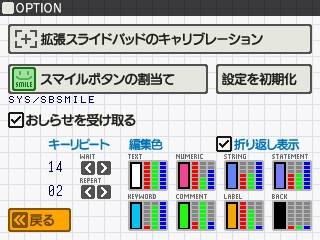
プレイ済み
次は、「プロジェクトとファイルの管理」を開きましょう。
名前変更は、これまで作った[SYS]以外のプロジェクト、プログラムの名前を変更します。
削除は、[SYS]以外のプロジェクト、プログラムを削除します。
コピーは、プロジェクトなら中身ごとを新規プロジェクトに、プログラムなら別のプロジェクトに複製できます。
下にいって、プロジェクトフォルダ追加は、新規プロジェクトを追加します。
作業中のプロジェクト変更は、プログラムを保存する際、保存するプロジェクトを変更できます。
最初は、[DEFAULT]が選択されているはずです。
では戻りましょう。
0そうだね プレイ済み
この作品を見るでは、自分が作ったプログラム、サンプルなどをまとめたプロジェクトを見れます。
プログラムを開くときは、大半がここから開くでしょう。
次は、「Web プチコン入門」の紹介です。
ですが、これは開かなくてもよいです。なぜなら、ブラウザーを開くので、いちいち戻るのが面倒になります。
こちらは、プチコン3号の公式の初心者講座を見れます。
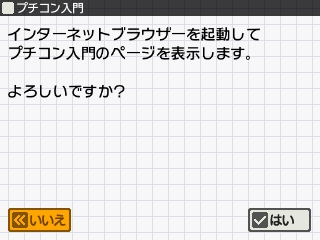
プレイ済み
先程と同じように、文字がバァーっと並んでいます。
…もうお気づきの方もいるかもしれませんが、これは、サンプルを見るででてきたプログラムたちです。
実は、サンプルを見るは、この[SYS]プロジェクトに繋がっています。
なので、こちらから見ても構いません。
では、[SYS]を閉じましょう。
0そうだね プレイ済み
ちなみに、サンプルは「EX1TEST」以外にも沢山用意されているので、いろいろ開いて参考にするのもいいです。
「サンプルを見る」は、プログラムのサンプルを見れる物として覚えます。
次は、「作品を見る」を開きましょう。
すると、[SYS]と[DEFAULT]という物があります。
さっきのサンプルを見るでは、プログラムを選択していましたが、今回は、プロジェクトを選択します。
プロジェクトは、パソコンでいうフォルダーで、プログラムをまとめられます。
では、[SYS]を開きましょう。
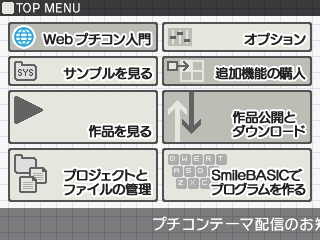
プレイ済み
こんな画面が出てきましたね。これは、プログラムを実行(動かす)したものです。
文字、色が変化した文字、計算があります。これらもまた前回紹介した「命令」でできています。
では、Aボタンで終了し、選択画面でBボタンを押して終わりましょう。
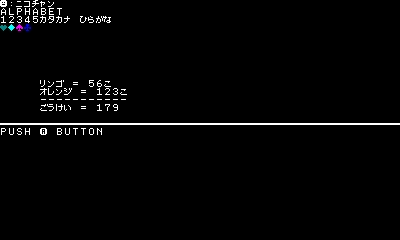
プレイ済み
まずは、「サンプルを見る」を開きましょう。バァーっと文字が並んでいますね。
こちらのページでは、前回紹介した「プログラム」のサンプルを見れます。
それでは、一番上の「EX1TEST」を選択してAボタンを押してみましょう。確認もそのままはいにしましょう。
0そうだね プレイ済み
では、早速起動しましょう。
待っていると、こんな画面が出てきます。これが、いわゆる「トップメニュー」です。
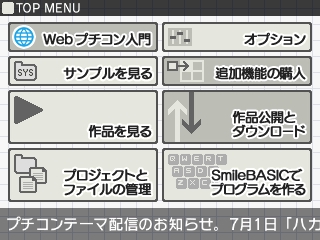
プレイ済み
題「プチコンに触れてみよう」
前回は、プログラミングとは何かを勉強しました。
今回は、プチコン3号の紹介です。
なお、今回は、プチコン3号を使用するので、3DSから観覧中の方は、パソコンなどでこの講座を開き直してください。
0そうだね プレイ済み
「第2回 BGAMEプチコン3号初心者講座」のお時間です。
今回は早めに!
7そうだね プレイ済み
[お知らせ]
BGAMEプチコン3号初心者講座の第2回は、明日または明後日に公開です。
できるだけ水曜日に公開したかったのですが、追い付けず…。
というわけでこんな僕をよろしくお願いします。
0そうだね プレイ済み
プチコンテーマ登場か…。
全然知らない人がMr.シンタックスとかみたら、「マジ超ウケる(笑)」
ってなんのかな。
10そうだね プレイ済み
KOUTAs»
あ、そうなんですか。
まあ、スク○ッチもちゃんとしたプログラミングツールですが、小1がコードを打ったりするの!?と勘違いしてしまいました。
でも、それでもすげえな。
0そうだね プレイ済み
小1でプログラミング教室か…。
すげえな。(yahooニュース記事を見て)
12そうだね プレイ済み
